如今,越来越多的用户使用win10系统,问题也接二连三地出现。最近,一位win10系统用户想要安装硬盘,却发现无法显示。当他进入磁盘管理查看时,系统提示“该磁盘已离线,因为与另一个在线磁盘有签名冲突”。那么win10系统中磁盘离线时出现签名冲突怎么办呢?今天老毛桃就给大家分享一下磁盘离线时签名冲突的解决方法。
什么是磁盘签名冲突?
如今,磁盘克隆已成为升级到更大硬盘的常见做法。克隆驱动器以制作类似的副本,以同时使用克隆副本和原始驱动器。此外,许多虚拟化工具被用于虚拟化物理硬盘驱动器。虚拟化物理硬盘以创建虚拟硬盘并使用现有虚拟硬盘创建多个虚拟机克隆。由于这些是相同的副本,因此这些副本可能具有相同的磁盘签名。当您同时使用两个具有相同签名的磁盘时,可能会遇到磁盘签名冲突问题。
磁盘冲突的情况很少发生,因为Windows系统不允许两个具有相似磁盘签名的磁盘同时运行。在XP和Vista等旧版本中,签名冲突经常被忽略,因为Windows系统会自动替换报告重复签名的磁盘签名。
Win10系统出现磁盘签名冲突怎么办?
但是,Windows 7、Windows 8 和Windows 10 的磁盘签名冲突处理方式有所不同。当两个存储设备具有相同的磁盘签名时,造成磁盘签名冲突的辅助驱动器将被关闭,并且在冲突发生之前无法挂载使用是固定的。
您可能在Windows 10 中遇到以下磁盘冲突错误消息。
--启动选择失败,因为无法访问所需的设备
--磁盘因签名冲突而离线
--此磁盘处于脱机状态,因为它与另一个在线磁盘存在签名冲突。
要修复磁盘冲突问题,您可以使用Windows PowerShell 或命令提示符中的命名行实用程序diskpart 来查看和更改签名,也可以使用Windows 注册表中的主引导记录。您还可以使用Windows 磁盘管理实用程序来更改签名。
接下来我们将解释如何解决磁盘签名冲突问题。
使用磁盘管理实用程序更改磁盘签名
打开“运行”并输入diskmgmt.msc。单击“确定”打开“磁盘管理”。
右键单击标记为“脱机”或“丢失”的磁盘。

从下拉菜单中选择在线命令。
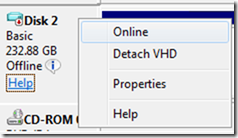
选择“在线”选项时,Windows 将生成新的磁盘签名。
使用Diskpart 更改磁盘签名
打开命令提示符并以管理员身份运行。键入命令Diskpart 打开Diskpart,然后按Enter 键。

键入以下命令以显示系统上的所有可用磁盘:
列出磁盘
现在记下列表中状态为“脱机”的有问题的磁盘编号,并写入以下命令(其中x 是脱机磁盘)以选择脱机磁盘:
选择磁盘x
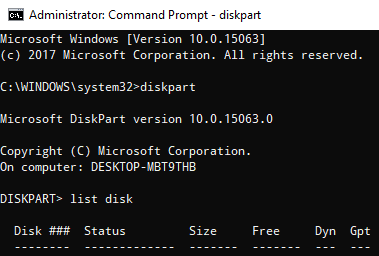
例如,如果您键入命令select disk 1,命令提示符将显示该消息,因为磁盘1 现在是选定的磁盘。

输入以下命令以显示磁盘的签名:
唯一ID磁盘
要更改磁盘的签名并将磁盘设置为联机,请键入命令uniquediskID=(新签名),其中(新签名) 是十六进制的新ID。
例如,您可以将新ID 设置为uniqueid 磁盘ID=1456ACBD。
如果您提供了错误的格式ID,则会提示错误:
指定的标识符格式不正确。以正确的格式键入标识符:MBR 磁盘的十六进制格式或GPT 磁盘的GUID。
完成后,磁盘将联机。重新启动系统。

关于Win10系统提示磁盘脱机签名冲突的解决方法,在这里详细分享给广大用户。如果用户遇到同样的问题,可以参考上述方法和步骤来解决。我希望这个教程对大家有所帮助。更多精彩教程请关注ustart官网。








